JIRA+SVN安装及调试.docx
《JIRA+SVN安装及调试.docx》由会员分享,可在线阅读,更多相关《JIRA+SVN安装及调试.docx(15页珍藏版)》请在冰豆网上搜索。
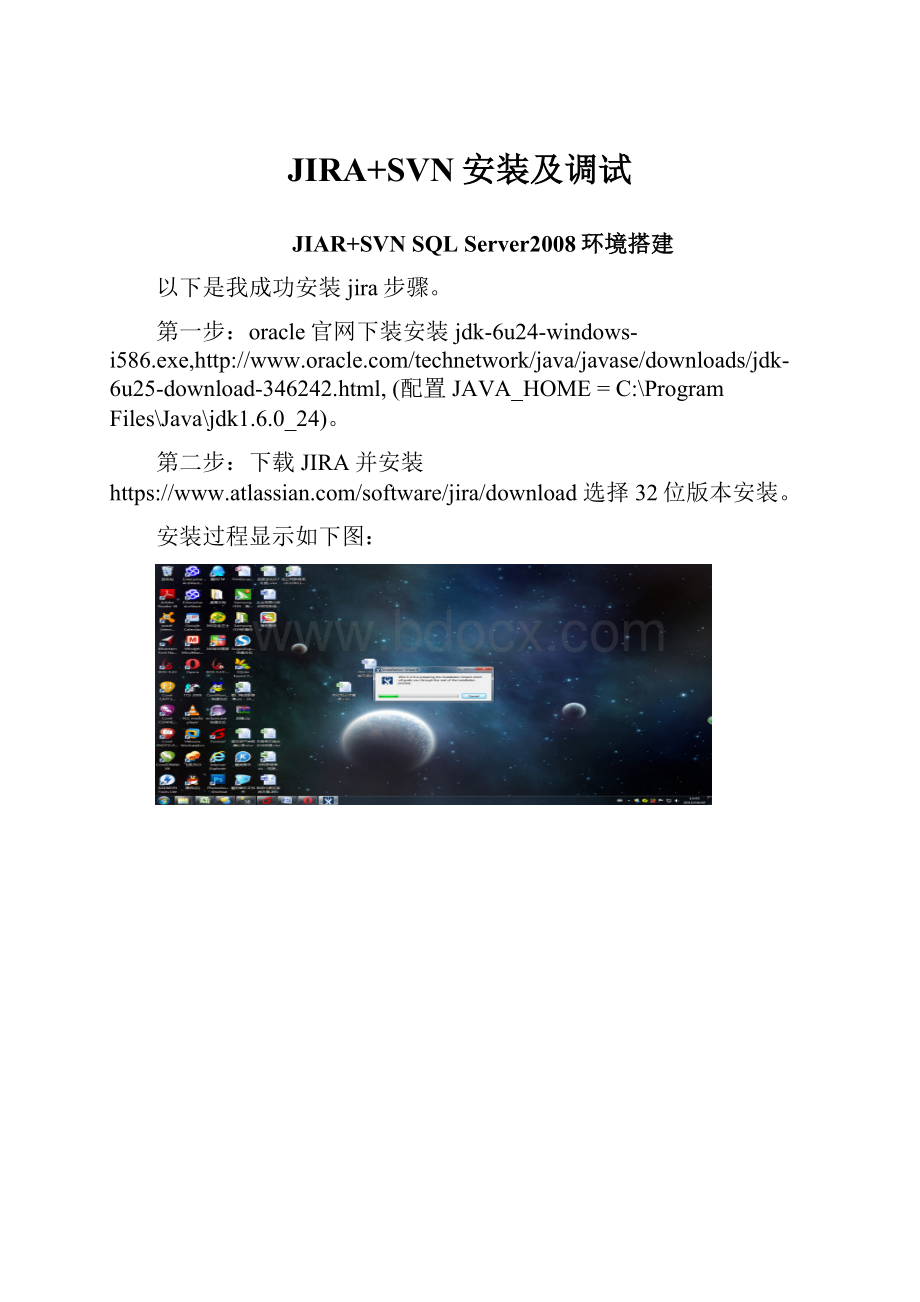
JIRA+SVN安装及调试
JIAR+SVNSQLServer2008环境搭建
以下是我成功安装jira步骤。
第一步:
oracle官网下装安装 jdk-6u24-windows-i586.exe, (配置JAVA_HOME= C:
\ProgramFiles\Java\jdk1.6.0_24)。
第二步:
下载JIRA并安装选择32位版本安装。
安装过程显示如下图:
选择CustomInstall
第三步:
运行JIRA
第四步:
SQLServer2008中新建数据库JIRA_DB
第五步:
填写信息
数据库信息这里就填写刚刚建立的数据库的信息。
点击NEXT程序开始向数据库中建立初始库信息,需要等几分钟。
填写标题,下一步
申请账号:
选择相应的选项并填写信息,时间也稍微长了点。
接下来的页面填写账号。
这里修改Username,设置密码。
选择默认,不发送Email。
设置结束。
第六步:
右上角设置菜单选择System。
选择Add-ons
搜索框填写subversion-jira-plugin
点Install。
同样方法再安装免费的JIRACanlendarPlugin、JIRAChartingPlugin、代码高亮工具JIRASyntaxHighlighterPlugIn v.1.7.1
第七步:
配置SVN,点击插件SubversionRepositorie增加
填写内容,*号内容必填:
DisplayName:
项目名称
* RepositoryRoot:
SVN地址
* RevisionIndexing:
是否索引历史记录
* RevisionCacheSize:
缓存大小,默认
Username:
SVN用户名
Password:
密码
编辑完成:
第八步:
破解,重要步骤。
资源简介
1.现在是2013-09-10适合现在最新版本破解
2.汉化不是问题,直接去官方的商店下载就行.
3.采用修改底层源码的方式实现,直接替换jar包即可.
方法:
下载破解文件链接:
解压缩
1、用atlassian-extras-2.2.2.jar替换你的JIRA的安装目录的\atlassian-jira\WEB-INF\lib同名jar包。
2、用atlassian-universal-plugin-manager-plugin-2.10.1.jar替换你的JIRA的安装目录的
\atlassian-jira\WEB-INF\classes\atlassian-bundled-plugins.zip中的同名jar包。
3、根据自己的情况,按照keytpl.txt的格式填写自己好自己license。
4、重启JIRA,进如授权管理,将修改好的keytpl.txt文件中的内容黏贴到Licenes输入框中,更新。
5、更新成功。
破解成功